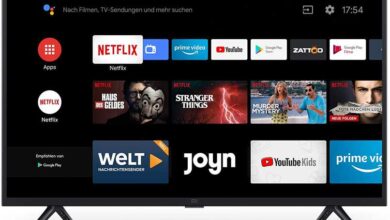كيف تنقل الصور من iPhone إلى Android دون أن تفقد الجودة؟ – خطوة بخطوة

إذا كنت بحاجة إلى نقل صورك من iPhone إلى Android ، فيمكنك القيام بذلك بسهولة بالغة ، فنحن نعلم أنه يمكنك نقل الصور عدة مرات بسهولة ولكن الجودة تنخفض كثيرًا ، لذلك سيكون من الضروري بالنسبة لك معرفة كيفية نقل الصور الخاصة بك دون أن تفقد الجودة ، سنعلمك!
ما الذي يجب فعله لمطابقة تنسيقات الصور والفيديو على كلا الجهازين؟
التنسيقات التي تحتوي افتراضيًا على الصور ومقاطع الفيديو هي ‘JPEG’ و ‘H.264’ لكن iPhone يستخدم HEIF و HEVC وهما تنسيقات فعالة ومضغوطة ولكن قد تواجه الهواتف المحمولة التي تعمل بنظام Android مشاكل في ترجمتها ، لذلك يجب عليك تغيير تنسيقات iPhone لالتقاط صور JPEG و H264 فيديو.
يجب أن يتم هذا التغيير من جهاز iPhone الخاص بك عن طريق إدخال الإعدادات ، والذهاب إلى الكاميرا و “التنسيقات” واختيار “أكثر توافقًا”. من ذلك ، لكن ستكون الصور بنفس الجودة ولكنها ستكون أكثر توافقًا مع جميع الأجهزة. على الرغم من أنه يجب عليك أيضًا الانتقال إلى الإعدادات ، ثم إلى “الصور” وأخيراً إلى “النقل إلى Mac أو الكمبيوتر الشخصي” ثم تحديد “تلقائي” ، فهذا يضمن إرسال ملفات الوسائط المتعددة بتنسيقات JPEG و H.264.

ما هي أفضل طريقة لنقل ملفاتك من iPhone إلى Android؟
هناك طرق مختلفة يمكنك استخدامها لإرسال ملفاتك من iPhone إلى هاتف Android. يمكنك القيام بذلك من خلال Bluetooth أو Google Photos أو Telegram Web أو حتى باستخدام أحد التطبيقات.
باستخدام البلوتوث
يجب أن تعلم أنه لا يمكنك إرسال الملفات عبر البلوتوث بين iPhone و Android لأن ذلك غير مسموح به ، ولكن هناك طريقة مشابهة جدًا لتمرير ملفات الوسائط المتعددة الخاصة بك بهذه الطريقة ، ستكون من خلال WIFi ، عمليًا ستكون العملية نفس الشيء ، ولكن بشكل أسرع. الشرط الوحيد هو أن كلا الهاتفين لهما نفس اتصال شبكة WiFi.
يجب عليك تثبيت نفس التطبيق على كلا الجهازين والذي يسمى Send Anywhere ، وهو متوفر على كلا الجهازين ، ومن ثم عليك المتابعة بهذه الطريقة:
- افتح التطبيق على iPhone.
- يوجد قسم يجب عليك اختياره يسمى “إرسال” يجب عليك اختيار نوع الملف الذي تريد إرساله سواء كان صورًا أو مقاطع فيديو.
- حدد الصور ، وانقر فوق “إنشاء مفتاح”. سوف تحصل على رمز مكون من 6 أرقام.
- على هاتف Android الذي سيستقبل الصور / مقاطع الفيديو ، يجب عليك فتح التطبيق ، وفي مساحة “Receive” ، أدخل الرمز المكون من 6 أرقام.
- اضغط على “دخول” وسيبدأ التحويل.
مع Telegram Web
Telegram عبارة عن نظام أساسي يمكنك من خلاله إرسال الصور بسهولة بالغة . ويتم استخدام وظائفه لمزامنة الملفات بين أجهزة الكمبيوتر (كمبيوتر محمول) ، ولإرسال الصور أو مقاطع الفيديو الخاصة بك . يمكنك محاولة القيام بذلك من جهاز الكمبيوتر. هذه هي خطوات إرسال ملفاتك.
- افتح منصة Telegram على جهاز الكمبيوتر الخاص بك ، يمكنك إدخال حسابك باستخدام رمز الاستجابة السريعة.
- لكن حدد موقع الدردشة حيث تريد إرسال الصورة.
- يوجد على اليسار رمز مشبك ورق ، اضغط عليه.
- ستفتح نافذة “اختيار الملفات” . اختر الملفات التي تريد إرسالها.
- سيتم عرض خيارين مع الصور “إرسال كصورة” أو “إرسال كملف” اختر الإرسال كملف حيث يتم احترام الجودة الأصلية.
ربط مع صور جوجل
يمكنك استخدام الرابط مع صور Google لنقل الصور ومقاطع الفيديو الخاصة بك إلى Android . لكن ما عليك سوى تثبيت تطبيق صور Google على iPhone ، وستكون العملية على النحو التالي:

- ستكون الخطوة الأولى هي تثبيت صور Google من متجر التطبيقات .
- قم بتسجيل الدخول بالحساب الذي قمت بربطه على Android.
- انتقل إلى iCloud وقم بإلغاء تنشيط خيار حذف الصور المتزامنة . لكن يجب عليك الانتقال إلى إعدادات iPhone وإدخال “الصور” ، يجب تحديد خيار ” تنزيل والاحتفاظ بالنسخ الأصلية”.
- افتح صور جوجل.
- قم بتنشيط النسخة الاحتياطية من ملف التعريف الخاص بك الموجود في الزاوية اليمنى العليا.
- اختر “جودة عالية”.
ضع في اعتبارك أن النسخ الاحتياطي يمكن أن يستغرق بضع دقائق أو ساعات أو حتى أيام اعتمادًا على سرعة الإنترنت لديك ، وهذا يعني أنه يجب عليك الاحتفاظ بشاشة iPhone قيد التشغيل حتى يتم إجراء النسخ الاحتياطي.
بمجرد الانتهاء من ذلك . لكن يجب عليك الوصول إلى حساب Android الخاص بك وستحصل على جميع الصور ومقاطع الفيديو في حسابك ، على هذا النحو لن تكون الصور فعليًا على هاتفك المحمول ولكنك ستجدها في صور Google وتنزيلها. يجب أن تعلم أن صور Google عادةً ما تقوم بعمل نسخة احتياطية تلقائية ولكن يمكنك تعطيل هذا الخيار.
قم بإنشاء نسخة احتياطية على جهاز الكمبيوتر الخاص بك
لعمل نسخة احتياطية من iPhone على جهاز الكمبيوتر الخاص بك وبالتالي نقله إلى هاتف Android. عليك القيام بذلك على النحو التالي:
- قم بتوصيل جهاز iPhone الخاص بك عبر الكابل بالكمبيوتر.
- يجب أن يكون قد تم تنزيل iTunes مسبقًا على جهاز الكمبيوتر . وهنا يجب النقر فوق الزر iPhone الموجود في الجزء العلوي الأيسر.
- يجب عليك النقر فوق “الملخص”.
- حدد “إنشاء نسخة الآن”.
- يجب عليك تشفير النسخ الاحتياطية ، حدد “تشفير النسخ الاحتياطي المحلي” ،
ثم سترى النسخ الاحتياطية المخزنة على جهاز الكمبيوتر الخاص بك . لكن حدد في “الإصدار” ثم في “التفضيلات” ثم في “الأجهزة” هنا يمكنك تنزيل الصور التي تريدها ثم نقلها إلى هاتف Android. هناك خيار آخر نوصي به وهو نقل صورك من جهاز iPhone الخاص بك إلى Pendrive أو USB ، ويمكن القيام بذلك بسهولة بالغة.
استخدم تطبيقًا مثل MobileTrans
يمكنك أيضًا استخدام برنامج لإنفاق صورك من iPhone إلى Android ، ويمكنك نقل الصور ومقاطع الفيديو والموسيقى وما إلى ذلك . بنقرة واحدة . لكن ما تفعله هو أنه يجب عليك اتباع سلسلة من الخطوات التي سنشير إليها:
- يجب عليك تنزيل وتثبيت MobileTrans على جهاز الكمبيوتر الخاص بك.
- انقر فوق “نقل الهاتف”.
- قم بتوصيل جهاز iPhone و Android بجهاز الكمبيوتر.
- لكن حدد الصور ومقاطع الفيديو.
- انقر فوق “ابدأ” وستبدأ العملية.